В Windows 10 1903 стала доступна Песочница — изолированная виртуальная среда, позволяющая запускать потенциально небезопасные приложения без негативных последствий для хостовой операционной системы. Самые первые версии Песочницы ограничивались лишь базовым функционалом, но уже вскоре разработчики добавили возможность ее настройки с использованием конфигурационных файлов или скриптов.
С их помощью вы можете включать и отключать виртуализацию графического процессора, поддержку сети, открывать и закрывать доступ к общим папкам, а также выполнять различные команды. Каждый конфигурационный файл представляет собой привычный XML-документ с расширением WSB и прописанными тегами, указывающими, с какими параметрами необходимо запускать Windows Sandbox. Ниже на скриншоте представлен пример такого конфигурационного файла с пояснениями.
Начинается и заканчивается он тегом <Configuration>, всё что внутри — это команды с использованием других тегов. Тег <VGpu> отвечает за совместное использование GPU, тег <Networking> — за использование интернет-соединения внутри Песочницы, <MappedFolders>, <MappedFolder> и <HostFolder> — за создание общих папок, <LogonCommand> и <Command> позволяют запускать приложения внутри Песочницы сразу после ее старта, то есть выполняют роль автозагрузки. <ReadOnly> со значением True указывает, что общая папка будет доступна только для чтения. Disable и Enable, как нетрудно догадаться, отключают и включают ту или иную функцию.
Создание конфигурационных файлов Песочницы с помощью SCM
Создать конфигурационный файл для управления Песочницей можно в обычном Блокноте или специализированном текстовом редакторе с подсветкой синтаксиса XML, но всё же удобнее юзать для этого Sandbox Configuration Manager — специально разработанном для этих целей менеджере от Microsoft. Плюс этого портативного приложения в том, что оно визуализирует процесс создания кода, избавляя пользователя от необходимости прописывать теги и их значения вручную.
В загруженном с сайта разработчика gallery.technet.microsoft.com/Windows-Sandbox-Configurati-f2c863dc архиве вы найдете исходный код и два исполняемых файла утилиты — две версии. Используйте ту, которая представляется вам более удобной. Рабочее пространство Sandbox Configuration Manager представлено четырьмя разделами: Basic Infos, Mapped Folders, Startup Commands и Overview.
В первом разделе вы можете дать имя вашему файлу и указать папку для его сохранения, включить или отключить использование сети и виртуального графического ускорителя (VGPU). Обратите также внимание на переключатель «Run Sandbox after change», если он будет включен, после создания конфигурационного файла Песочница будет запущена автоматически. В разделе «Mapped Folders» задается путь к общей папке, здесь также можно включить доступ только для чтения, чтобы запущенные в Песочнице приложения не могли вести запись в файловую систему хостовой машины.
Третья вкладка «Startup Commands» отвечает за использование команд, которые будут выполнены после запуска виртуальной среды. Поддерживается использование параметров.
Наконец, переключившись на четвертую вкладку, вы можете просмотреть сгенерированный утилитой код. Кнопка «Create Sandbox» сохраняет конфигурационный файл и запускает Песочницу, кнопка «Load Existing Sandbox» открывает окно обзора для загрузки WSB-файлов, которые необходимо отредактировать. И таких файлов в Sandbox Configuration Manager вы можете создать сколько угодно: каждый из них будет запускать изолированную среду с прописанными параметрами.

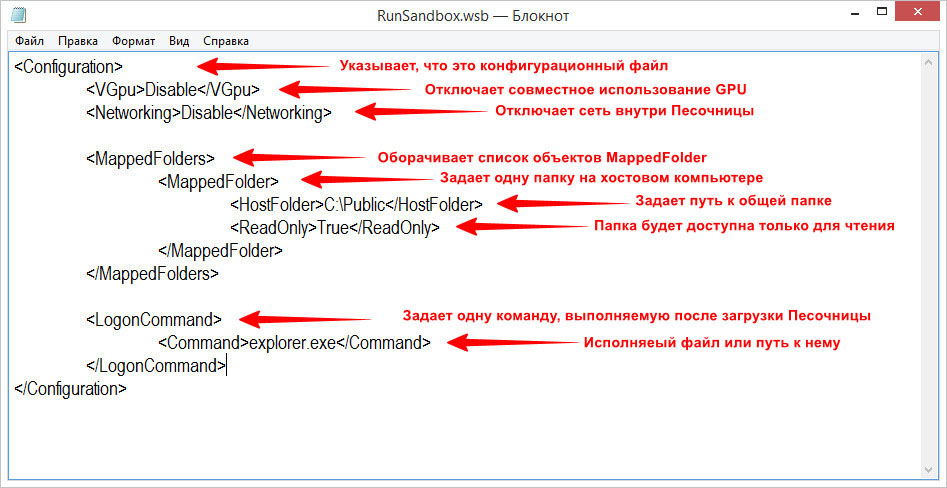
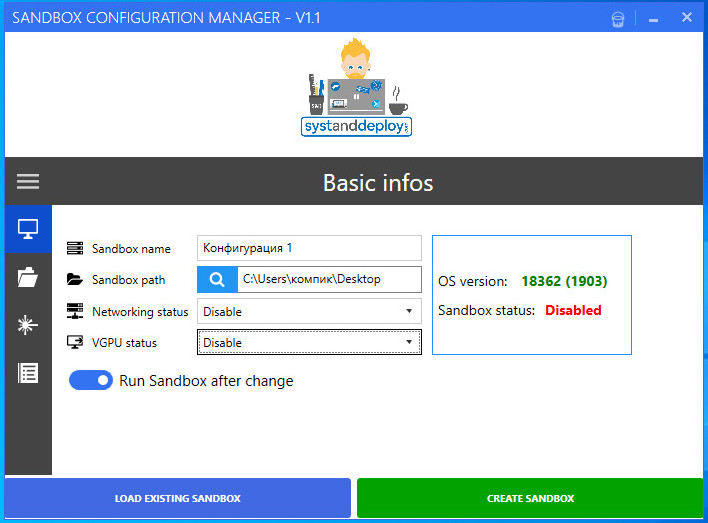
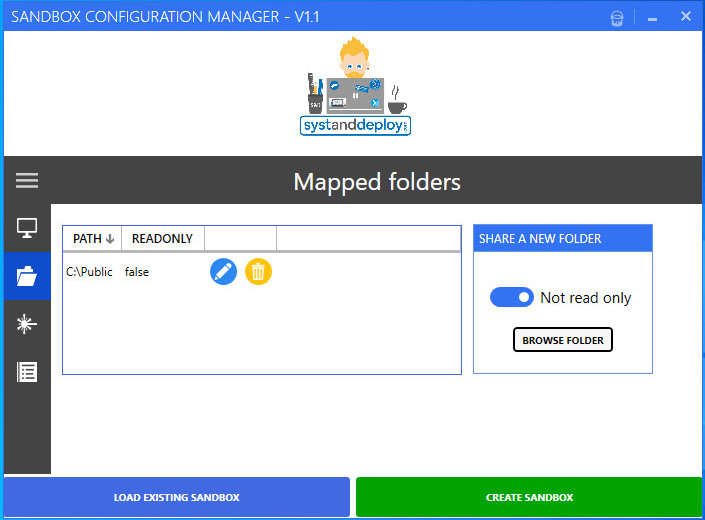
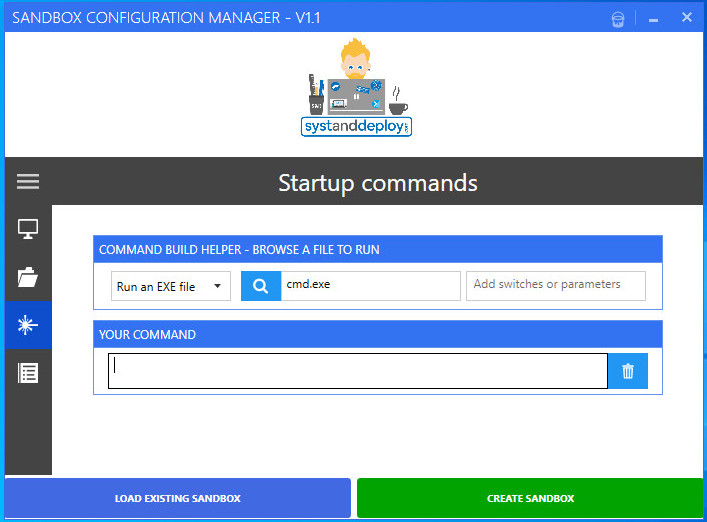
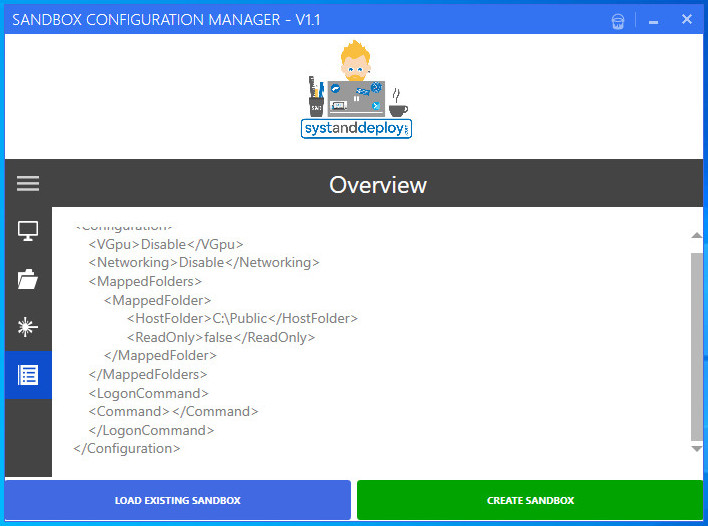

Добавить комментарий